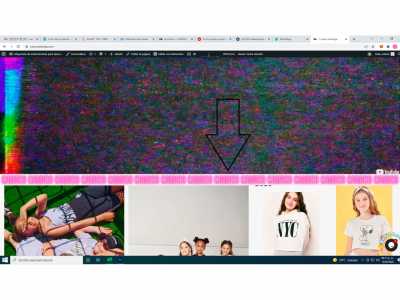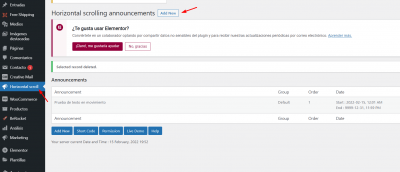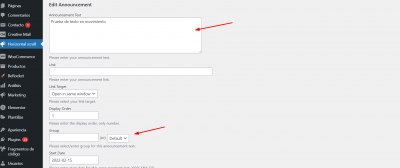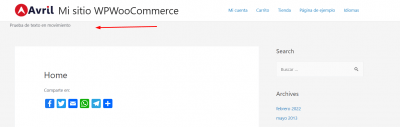quiero colocar un mi pagina una barra que se mueva con informacion, tengo elementor y el tema es astra
Contenido solo visible a usuarios registrados
Hola So Yeon,
Puedes indicarnos que tipo de barra deseas añadir y donde deseas mostrarla? si es posible envíanos alguna captura de un ejemplo de lo que quieres agregar de esta forma podemos verificarlo con mayor detalle.
Un Saludo
Hola So Yeon,
Entiendo, en este caso puedes usar un plugin como -> https://wordpress.org/plugins/horizontal-scrolling-announcements/ una vez lo instalas para añadir un mensaje debes añadir el nuevo texto que deseas aparezca
Una vez lo tienes creado puedes añadir este mensaje a través de sus shortoces en las páginas o donde deseas se muestre
[hsas-shortcode group="" speed="10" direction="left" gap="50"]
[hsas-shortcode group="" speed="2" direction="down" gap="50"]
Si deseas añadirlo debajo del menú para ello necesitas incorporar el siguiente código en el archivo header.php de tu tema (preferiblemente el tema hijo) y guardar los cambios
<?php echo do_shortcode( '[hsas-shortcode group="" speed="10" direction="left" gap="50"]' ); ?>
Este archivo puedes localizar en tu cPanel -> Administrador de archivos -> Public_html dentro de esta apartado debes ingresar a la carpeta donde tienes los archivos de tu sitio web e ingresar a la ruta wp-content/theme/tu_tema en este último encontraras el archivo header.php que debes editar para añadir el código
De esta forma este texto aparece en la parte inferior del menú
Puedes ver más información sobre este plugin en el siguiente enlace oficial -> Contenido solo visible a usuarios registrados
Un Saludo